ホームページ >システムチュートリアル >Windowsシリーズ >Win11 タスクバー アイコンが黒くなった場合の対処法_Win11 タスク バー アイコンが黒くなった場合の対処方法
Win11 タスクバー アイコンが黒くなった場合の対処法_Win11 タスク バー アイコンが黒くなった場合の対処方法
- WBOYWBOYWBOYWBOYWBOYWBOYWBOYWBOYWBOYWBOYWBOYWBOYWB転載
- 2024-05-08 11:01:32929ブラウズ
Win11オペレーティングシステムを使用しているときにタスクバーのアイコンが黒くなり、アイコンが正しく表示されなくなるという問題が多くのユーザーに発生しています。この問題はイライラさせられ、ユーザー エクスペリエンスに影響を与える可能性があります。誰もがこの問題を解決できるように、PHP エディターの Banana が特別にこのガイドを作成し、Win11 のタスクバー アイコンが黒くなる原因と解決策を詳しく紹介します。この記事が、黒くなったアイコンの問題をすぐに解決し、タスクバーを通常の表示に戻すのに役立つことを願っています。
1. まずデスクトップの空白部分をクリックし、右クリックメニューから[個人用設定]を選択します。
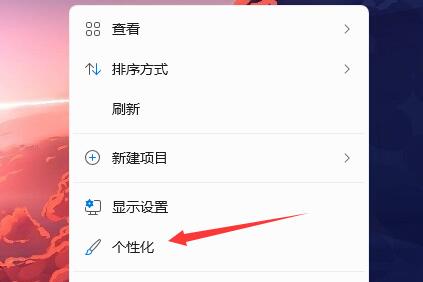
2. カスタマイズの右側にある [カラー] をクリックします。
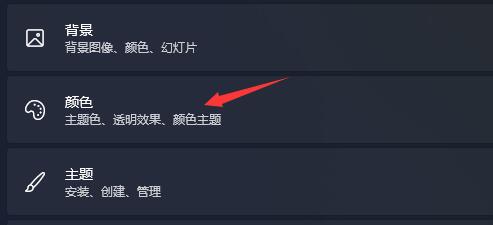
3. 次に、モードを選択して[ライトカラー]に変更します。
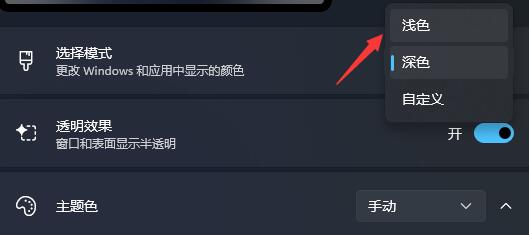
4. 設定が完了すると、タスクバーのアイコンが白くなります。
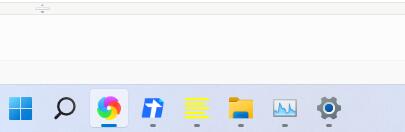
以上がWin11 タスクバー アイコンが黒くなった場合の対処法_Win11 タスク バー アイコンが黒くなった場合の対処方法の詳細内容です。詳細については、PHP 中国語 Web サイトの他の関連記事を参照してください。
声明:
この記事はzol.com.cnで複製されています。侵害がある場合は、admin@php.cn までご連絡ください。

